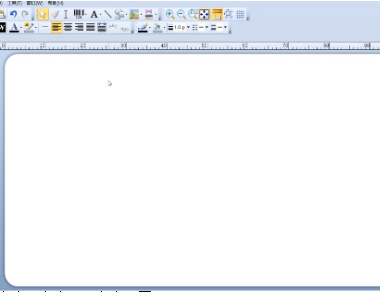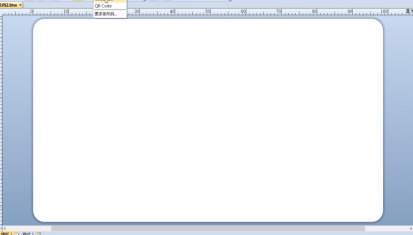BarTender是一个功能很强大的标签条码打印软件,利用BarTender可以很方便的设置打印各种尺寸的标签,该怎么打印双排标签呢?下面我们就来看看详细的设置方法。
1、打开BarTender软件,并在欢迎对话框上点击选择“启动新的BarTender文档”,如果没有欢迎对话框的话,可以点击菜单栏的“文件--新建”,打开“新建文档向导”对话框。

2、在“新建文档向导”对话框中,选择“空白模版”,并点击“下一步”按钮,进入“打印机”页面。

3、在“打印机”选择栏里选择你的标签打印机,并点击下一步,进入“选择卷”页面。

4、在“选择卷”页面,选择“指定自定义设置”,并点击下一步,进入“纸张大小”设置页面。

5、在“纸张大小页面”,我们根据实际测量的尺寸,输入纸张宽度和高度,这里实际测量为宽75毫米,高15毫米,我们就在宽度处输入75,在高度处输入15。在下面的方向处选择“纵向”,点击下一步,进入“打印的项目形状”页面。



6、在“打印的项目形状页面”,根据标签形状选择,由于我的标签是带圆角的长方形,所以这里我们选择圆角矩形。点击下一步,进入“边距”设置页面。

7、在“边距”设置页面中,我们将“上”和“下”都设置为0.0毫米,根据测量结果将“左”设置为1.0毫米,将“右”设置为2毫米,如图。点击下一步,进入“行数和列数”设置页面。

8、在“行数和列数”页面,将行数设置为1,将列数设置为2。点击下一步,进入“模版大小”设置页面。

9、在“模版大小”设置页面,勾选“模版大小”和“间距”右边的两个“手动设置”选项,并将宽度设置为35毫米,高度设置为15毫米,水平间距设置为2毫米。点击下一步,进入“打印顺序”页面。